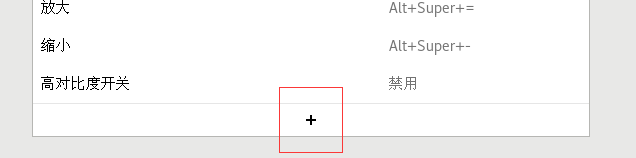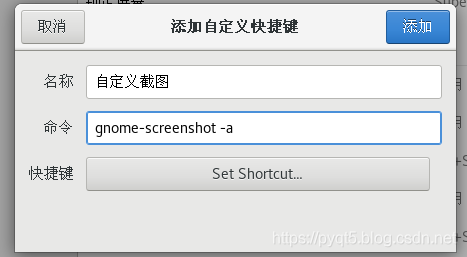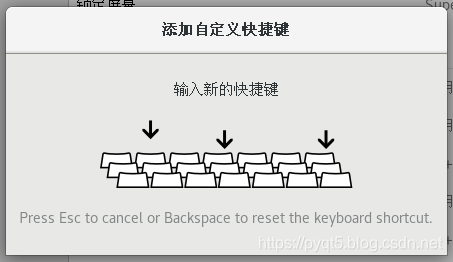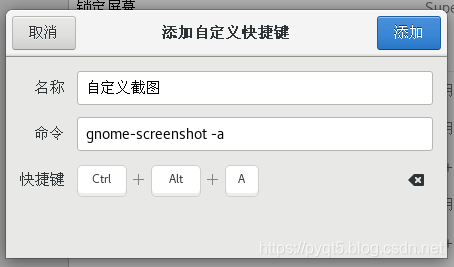截图命令
可视化截图
在CentOS上我们可以通过点击应用程序->工具->截图来打开截图功能:
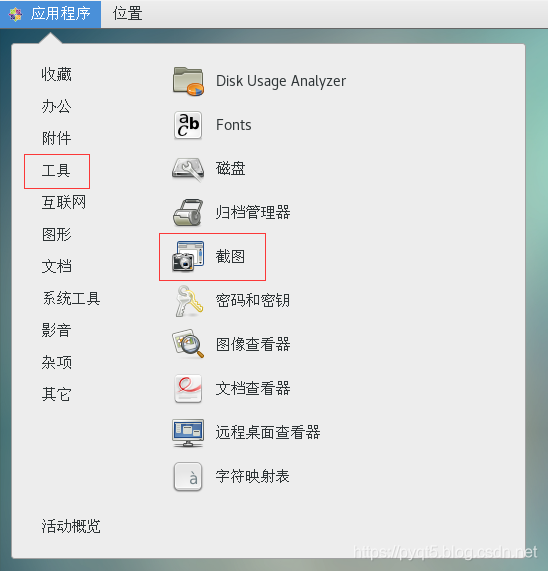
打开之后显示如下窗口:
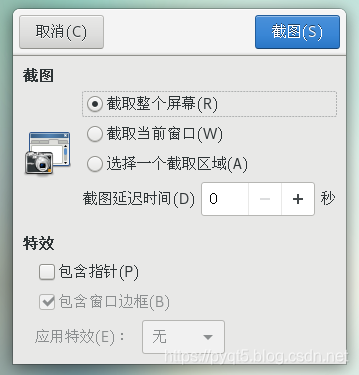
可以看到CentOS一共提供了三种截图方式,大家可以自己尝试下。
命令行截图
当然我们也可以通过在终端输入命令来截图。首先安装截图工具:
yum install gnome-util*如果想要全屏截图,我们在终端输入以下命令即可:
gnome-screenshot
如果要截取当前窗口:
gnome-screenshot -w 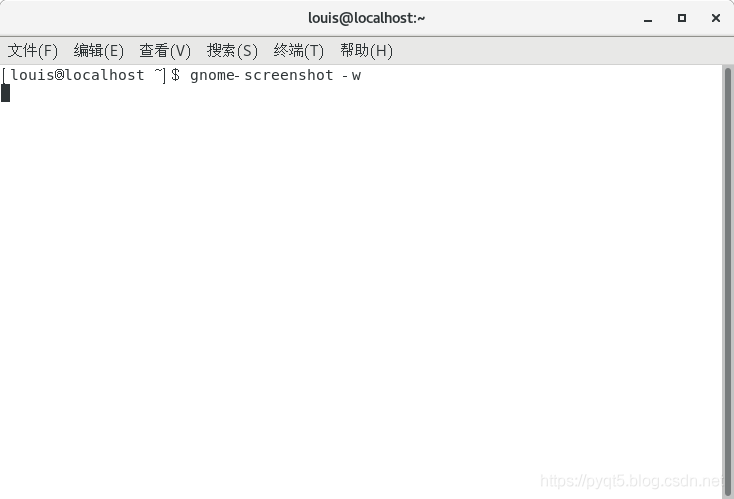
如果要截取自定义区域:
gnome-screenshot -a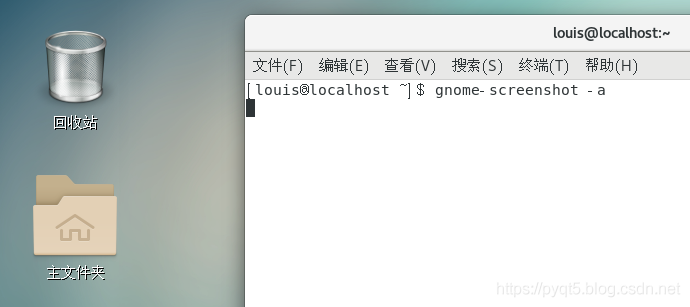
我们可以通过添加参数-d来延迟截图时机(对自定义截图无效):
gnome-screenshot -d [n]
gnome-screenshot -w -d [n][n]为要延迟的秒数。从以下截图中可以看到笔者延迟了3秒:
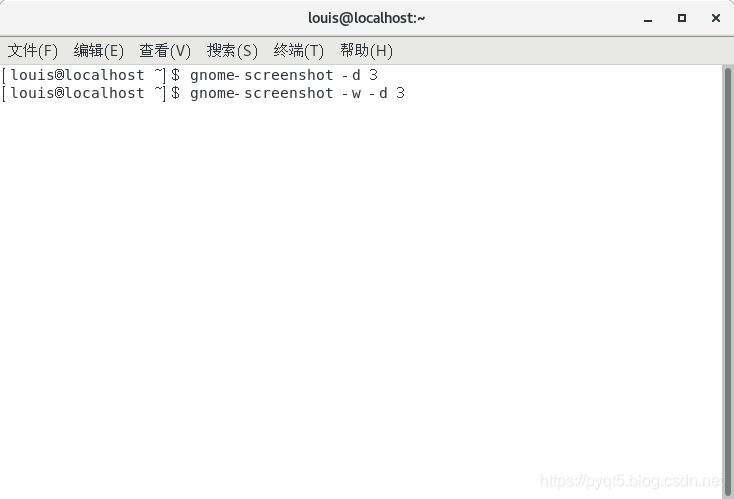
设置快捷键
我们还可以对命令设置快捷键,点击应用程序->系统工具->设置:

打开窗口后,点击设备->键盘:
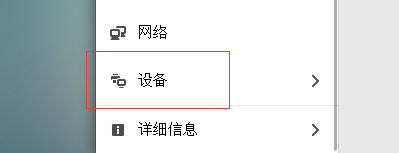

将右边区域的滑动条拉到底,我们看到一个+号,点击就可以设置我们想要的快捷键了: